Çox vaxt Safari Mac-lərimizdə mükəmməl işləyir. Bununla belə, elə vaxtlar olur ki, brauzer sadəcə ləng olur və veb səhifəni yükləmək üçün əbədi vaxt tələb olunur. Safari dəlicəsinə yavaş olduqda, irəli getməzdən əvvəl, biz etməliyik:
- Mac və ya MacBook-un aktiv şəbəkə bağlantısı olduğundan əmin olun;
- Problemin davam edib-etmədiyini görmək üçün brauzerdən çıxmağa məcbur edin və onu yenidən açın.
- Problem davam edərsə, Mac-da Safari-ni sürətləndirmək üçün bu tövsiyələri sınayın.
Mac-inizi yeni saxlayın
Safari-nin ən yeni versiyası əvvəlki versiyalardan daha yaxşı performansa malikdir, çünki Apple aşkar edilmiş səhvləri düzəltməyə davam edir. Ən yeni Safari-ni əldə etmək üçün Mac ƏS-ni yeniləməlisiniz. Buna görə də, həmişə Mac üçün yeni ƏS olub olmadığını yoxlayın . Əgər varsa, yeniləməni əldə edin.
Mac-da Axtarış Parametrlərini dəyişdirin
Safari-ni açın və vurun Üstünlüklər > Axtar . Axtarış menyusunda parametrləri dəyişdirin və dəyişikliklərin Safari-nin işinə təsir edib-etmədiyini yoxlayın;
Axtarış motorunu dəyişdirin Bing və ya başqa bir mühərrikə, sonra Safari-ni yenidən başladın və onun daha sürətli işlədiyinə baxın;
Ağıllı axtarış seçimlərini işarədən çıxarın . Bəzən bu əlavə xüsusiyyətlər brauzeri yavaşlatır. Buna görə də, axtarış mühərriki təklifləri, Safari təklifləri, sürətli veb-sayt axtarışı, ən yaxşı hitləri əvvəlcədən yükləmək və s. işarələri silməyə çalışın.

Brauzer önbelleğini təmizləyin
Safari-nin performansını yaxşılaşdırmaq üçün keşlər saxlanılır; lakin, əgər keş faylları müəyyən dərəcədə toplanırsa, brauzerin axtarış tapşırığını tamamlaması həmişəlik vaxt aparacaq. Safari keşlərinin təmizlənməsi Safari-ni sürətləndirməyə kömək edəcək.
Safari keş fayllarını əl ilə təmizləyin

1. açın Üstünlüklər Safari-də panel.
2. seçin Qabaqcıl .
3. Aktivləşdirin İnkişafı göstərin menyu.
4. Basın İnkişaf menyu çubuğunda.
5. Açılan siyahıdan seçin Boş keşlər .
Əgər yuxarıdakı addımlar hər hansı bir şəkildə yaxşı işləmirsə, siz həmçinin keşləri silə bilərsiniz cache.db faylının silinməsi Finder-də:
Finder-də klikləyin Get > Qovluğa gedin ;
Axtarış çubuğuna bu yolu daxil edin: ~/Library/Caches/com.apple.Safari/Cache.db ;
O, Safari-nin cache.db faylını tapacaq. Sadəcə faylı birbaşa silin.
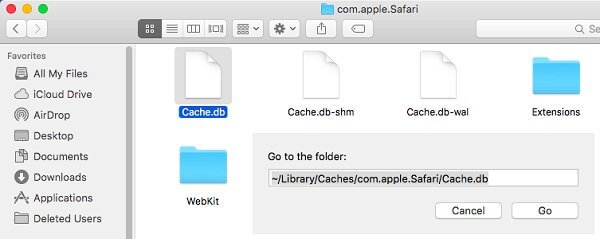
Keş fayllarını təmizləmək üçün Mac Təmizləyicisindən istifadə edin
Mac Təmizləyiciləri bəyənir MobePas Mac Təmizləyicisi həmçinin brauzer önbelleğini təmizləmə xüsusiyyətinə malikdir. Yalnız Safari-ni sürətləndirmək deyil, həm də Mac-inizin ümumi performansını yaxşılaşdırmaq lazımdırsa, proqramı həmişə Mac-da istifadə edə bilərsiniz.
Mac-da brauzer önbelleğini təmizləmək üçün:
Addım 1. Yüklə Mac Təmizləyicisi .
Addım 2. MobePas Mac Təmizləyicisini işə salın. seçin Ağıllı Skan və proqramın Mac-da lazımsız sistem fayllarını axtarmasına icazə verin.

Addım 3. Skan edilmiş nəticələr arasında seçin Tətbiq Keşi .

Addım 4. Müəyyən bir brauzeri işarələyin və vurun Təmiz .
Safaridən başqa, MobePas Mac Təmizləyicisi Google Chrome və Firefox kimi digər brauzerlərin keşlərini də təmizləyə bilər.
Safari keş fayllarını sildikdən sonra Safari-ni yenidən başladın və onun daha sürətli yükləndiyinə baxın.
Safari üstünlük faylını silin
Tercih faylı Safari-nin üstünlük parametrlərini saxlamaq üçün istifadə olunur. Safari-də veb səhifələri yükləyərkən çoxlu fasilələr baş verərsə, Safari-nin mövcud üstünlük faylını silmək yaxşı fikirdir.
Qeyd: Fayl silinərsə, defolt ana səhifə kimi Safari seçimləriniz silinəcək.
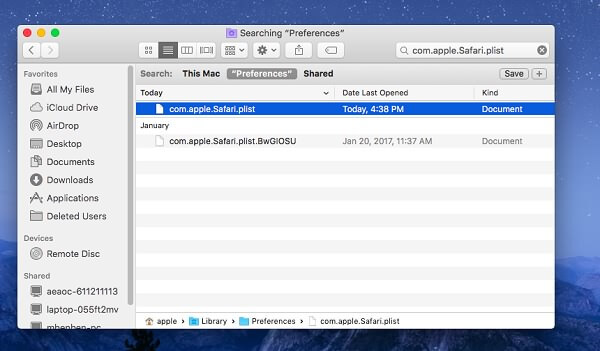
Addım 1. Açıq Tapıcı .
Addım 2. tutun Alt/Seçim düyməsini basdığınız zaman Get menyu çubuğunda. The Kitabxana qovluğu açılan menyuda görünəcək.
Addım 3. seçin Kitabxana > Üstünlük qovluq.
Addım 4. Axtarış çubuğunda, yazın: com.apple.Safari.plist . Bu Mac-i seçmədiyinizə əmin olun.
Addım 5. Silin com.apple.Safari.plist fayl.
Genişləndirmələri söndürün
Safari-də hazırda ehtiyacınız olmayan genişləndirmələr varsa, brauzeri sürətləndirmək üçün alətləri söndürün.

Addım 1. Brauzeri açın.
Addım 2. basın Safari yuxarı sol küncdə
Addım 3. Açılan menyudan seçin Üstünlük .
Addım 4. Sonra klikləyin Uzatmalar .
Addım 5. Onları deaktiv etmək üçün genişləndirmələri işarələyin.
Başqa Hesabla daxil olun
Hazırda istifadə etdiyiniz istifadəçi hesabı problem ola bilər. Mac-a başqa hesabla daxil olmağa çalışın. Safari başqa hesabla daha sürətli işləyirsə, bu addımlarla səhvi düzəltmək istəyə bilərsiniz:
Addım 1. Açıq Diqqət mərkəzi və daxil edin Disk Utility proqramı açmaq üçün.
Addım 2. Mac-inizin sabit diskinə klikləyin və seçin İlk yardım üst.
Addım 3. basın Qaç açılan pəncərədə.

Mac-da Safari-dən istifadə ilə bağlı daha çox sualınız varsa, suallarınızı aşağıda qeyd etməkdən çəkinməyin. Ümid edirik ki, Safari ilə əla istifadəçi təcrübəniz olacaq.

